如何找回删除的记录?这些小妙招你都知道吗?
34
2024-09-23
U盘作为一种便携式存储设备,已经成为我们日常生活中必不可少的工具之一。然而,有时我们可能会遇到U盘无法识别的情况,这会给我们的工作和生活带来很大的麻烦。本文将为您介绍一些简单有效的小妙招,帮助您解决U盘无法识别的问题。
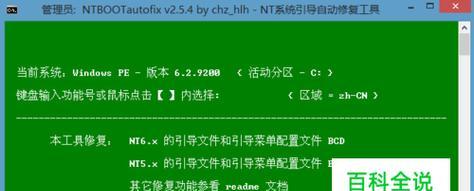
检查U盘连接状态
检查U盘是否正确连接到电脑。确保U盘的连接口与电脑接口完全贴合,并且插入稳固。
更换USB接口
如果U盘仍然无法被识别,可以尝试将U盘插入其他USB接口。有时候,某些接口可能存在故障或兼容性问题。
重新启动电脑
有时候,电脑系统可能出现临时错误导致无法识别U盘。尝试重新启动电脑,看看是否能够解决问题。
使用设备管理器检测问题
打开设备管理器,寻找“通用串行总线控制器”下的“USBMassStorageDevice”。如果有黄色感叹号或问号标记,右键点击该设备,选择“卸载设备”,然后重新插入U盘,让电脑重新识别设备。
更新USB驱动程序
访问电脑制造商的官方网站,下载并安装最新的USB驱动程序。有时候,旧版本的驱动程序可能会导致U盘无法识别。
使用磁盘管理工具
打开磁盘管理工具,在工具栏中找到U盘所在的磁盘,右键点击选择“更改驱动器号和路径”,分配一个新的驱动器号,然后点击“确定”保存设置。
清理U盘
使用防静电布轻轻擦拭U盘金属接口和连接线,以确保没有灰尘或脏物影响接触。
格式化U盘
如果以上方法都无效,可以考虑格式化U盘。请注意,这将导致U盘中的所有数据被删除,请提前备份重要数据。
使用U盘修复工具
有一些第三方U盘修复工具可以帮助修复无法识别的U盘,下载并安装这些工具,并按照说明进行操作。
检查U盘健康状态
使用磁盘健康检测工具,检查U盘是否存在硬件故障或坏道。如果有问题,建议更换U盘。
检查电脑病毒
有些电脑病毒可能会导致U盘无法被识别。使用杀毒软件对电脑进行全面扫描,清除可能存在的病毒。
更新操作系统
确保您的操作系统是最新版本,更新可能解决一些与U盘兼容性相关的问题。
咨询专业人士
如果您尝试了以上方法仍然无法解决问题,建议咨询专业的计算机维修人员或技术支持团队,他们可以提供更专业的帮助和建议。
购买新的U盘
如果您的U盘已经过时或存在严重故障,可能需要考虑购买一个新的U盘来替代。
通过以上这些小妙招,相信您可以轻松解决U盘无法识别的问题。尝试这些方法之前,请确保您的U盘没有硬件故障,并备份重要数据。希望本文对您有所帮助,祝您顺利解决U盘无法识别的困扰!
在日常使用中,我们经常会遇到U盘无法识别的问题,这给我们的数据传输和备份带来了很大的麻烦。为了帮助大家解决这一问题,本文将分享一些小妙招,帮助您快速修复U盘无法识别的情况,并顺利恢复数据。
一、检查U盘插口及连接线是否松动
如果U盘无法识别,首先要检查一下U盘的插口是否松动或者连接线是否接触不良。有时候,只需要重新插拔几次U盘,问题就会迎刃而解。
二、更换一个USB接口尝试连接
有时候,USB接口也会出现问题,导致U盘无法识别。此时,可以尝试将U盘插到其他USB接口上,看是否能够成功识别。
三、使用其他电脑尝试连接U盘
有时候,U盘无法识别是由于电脑系统或驱动的问题所致。这时,可以尝试将U盘插到其他电脑上,看能否成功识别。
四、打开设备管理器检查驱动状态
如果U盘在其他电脑上能够识别,但在当前电脑上无法识别,那么很可能是驱动的问题。打开设备管理器,检查U盘驱动是否正常,如果异常,可以选择更新或者卸载重新安装驱动。
五、使用磁盘管理工具查看U盘状态
有时候,U盘无法识别是因为分区表或文件系统损坏。可以使用磁盘管理工具查看U盘状态,并进行相应的修复操作。
六、使用数据恢复软件尝试恢复数据
如果U盘无法识别,但里面有重要数据,可以尝试使用数据恢复软件来恢复丢失的数据。有很多免费和付费的数据恢复软件可供选择。
七、格式化U盘重新分区
如果无法修复U盘识别问题,那么最后的一招就是格式化U盘重新分区了。不过,在这之前一定要备份好重要的数据,以免造成不可挽回的损失。
八、尝试低级格式化U盘
如果U盘经过格式化后仍然无法识别,可以考虑尝试低级格式化。低级格式化会将U盘恢复到出厂设置,但同时也会彻底清空U盘内的所有数据,所以一定要谨慎操作。
九、检查U盘是否损坏
有时候,U盘无法识别是因为U盘本身出现了故障或损坏。可以尝试使用其他U盘连接电脑,如果其他U盘可以正常识别,那么很有可能是当前U盘出现了问题。
十、尝试使用U盘修复工具
有些U盘品牌提供了专门的修复工具,可以帮助用户解决U盘无法识别的问题。可以到官方网站上下载相应的修复工具,然后按照操作指南进行修复。
十一、更新电脑的USB驱动程序
有时候,电脑的USB驱动程序过时也会导致U盘无法识别。可以到电脑厂商的官方网站上下载最新的USB驱动程序,然后进行更新。
十二、检查电脑是否感染病毒
电脑感染病毒也可能导致U盘无法识别。可以使用杀毒软件进行全盘扫描,清除电脑中的病毒,然后再尝试连接U盘。
十三、尝试在安全模式下连接U盘
有时候,U盘无法识别是因为系统中的某些程序或驱动冲突。可以尝试在安全模式下连接U盘,看能否顺利识别。
十四、请专业人士帮助修复
如果通过以上方法仍然无法修复U盘识别问题,那么可能需要寻求专业人士的帮助。可以联系相关的电脑维修中心或者数据恢复公司,寻求他们的专业帮助。
十五、
当U盘无法识别时,我们可以根据具体情况采取上述方法进行修复。在操作过程中要注意备份重要数据,以免数据丢失。如果问题无法解决,建议寻求专业人士的帮助,以确保数据的安全和恢复成功。
版权声明:本文内容由互联网用户自发贡献,该文观点仅代表作者本人。本站仅提供信息存储空间服务,不拥有所有权,不承担相关法律责任。如发现本站有涉嫌抄袭侵权/违法违规的内容, 请发送邮件至 3561739510@qq.com 举报,一经查实,本站将立刻删除。